Collapse “Permissões”
No collapse “Permissões”, é possível definir permissões para que somente determinadas pessoas, que podem ser “Usuários”, “Equipes” ou “Personagens”, que tenham acesso para visualizar e/ou alterar essas informações.
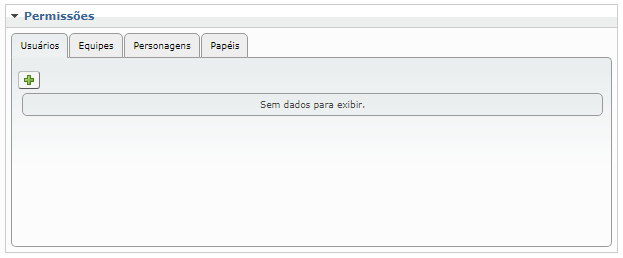
Para vincular um “Usuário”, basta clicar no ícone ![]() , o mesmo procedimento serve para “Equipes” e “Personagens”. A seguinte tela será exibida:
, o mesmo procedimento serve para “Equipes” e “Personagens”. A seguinte tela será exibida:
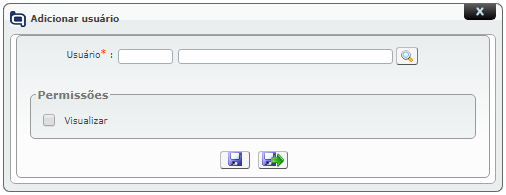
Se marcado o parâmetro “Visualizar”, será disponibilizado o parâmetro “Alterar”, conforme exemplo a seguir:
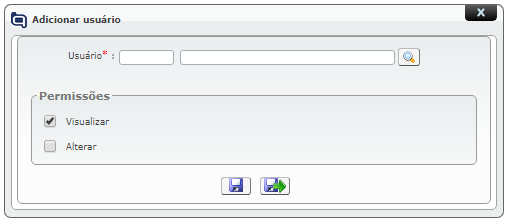
Após escolher o usuário e definir as permissões, basta salvar os dados. A permissão será exibida na grid, conforme o exemplo a seguir.
Exemplo: A informação adicional “Versão do Qualitor” possui permissões explícitas, para os atendentes Flavia, Daniel e Joana.
Flavia pode apenas visualizar a informação.
Daniel possui permissão para visualizar a informação e alterar a mesma.
E Joana não possui permissão para ver o conteúdo da informação e consequentemente não possui permissão para alterá-lo também.
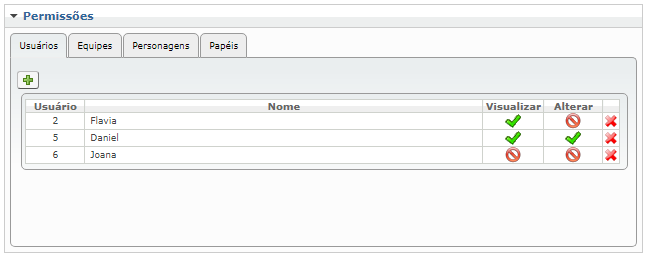
Se o atendente possui permissão apenas para visualizar a informação, ela será exibida normalmente na requisição. Porém, o campo fica bloqueado para edição.
Caso o atendente não possua permissão para visualizar a informação adicional, ela será exibida, mas o seu conteúdo será substituído pela seguinte palavra:
“Confidencial”
Quando não houver ninguém inserido na guia “usuários” e também na guia “equipes”, automaticamente, todos os usuários terão permissão para alterar e/ou visualizar a informação adicional.Porém, quando se desejar que um contato envolvido no atendimento possa visualizar e/ou realizar alterações na informação adicional, é necessário que o personagem assumido por este contato esteja definido na guia “personagens”.
Após cadastrar e configurar a informação adicional, é necessário vinculá-la a determinada categoria, para que ela seja aplicada a todos as requisições desta categoria.
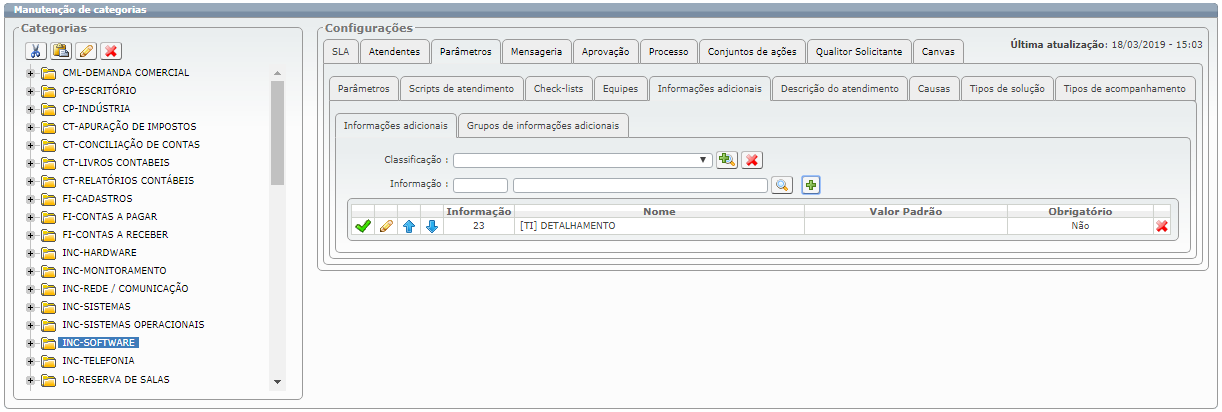
Também é possível vincular "Grupo de informações adicionais".